Решаване на проблем с невъзможност за сваляне на медия от WhatsApp

Някои потребители се оплакват, че не могат да свалят медийни файлове от WhatsApp. Проучихме въпроса и намерихме пет решения за справяне с проблема.
Промяната на вашия телефонен номер в WhatsApp не е нищо необичайно. Може би искате да започнете отначало и да се уверите, че само определени хора имат вашия телефонен номер. Каквато и да е причината, добрата новина е, че стъпките за добавяне на нов номер към WhatsApp са лесни.
Винаги е добра идея да знаете какво се случва, когато промените номера си в WhatsApp, за да видите дали все пак си струва. По отношение на информацията за вашия профил и настройките ви, това няма да отиде никъде. Няма да бъдете премахнати от групите, в които сте, и пак ще можете да възстановите чатовете си в новия си акаунт. Това, което ще изчезне, ще бъде старият ви акаунт.
Когато промените телефонния си номер , ще го промените на същия телефон или на нов. Нека да разгледаме процеса, ако ще направите промяната само на същия телефон.
За да промените номера си, отворете WhatsApp и докоснете точките горе вдясно. Отидете на Настройки , последвано от Акаунт .
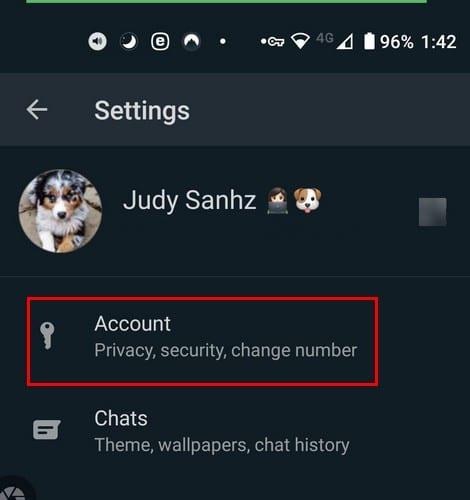
Потърсете и докоснете опцията Промяна на номера и не забравяйте да прочетете какво виждате на дисплея си; ако сте добре с това, което сте прочели, докоснете бутона Next.

Трябва да видите областите, в които ще трябва да въведете старите и новите си телефонни номера.
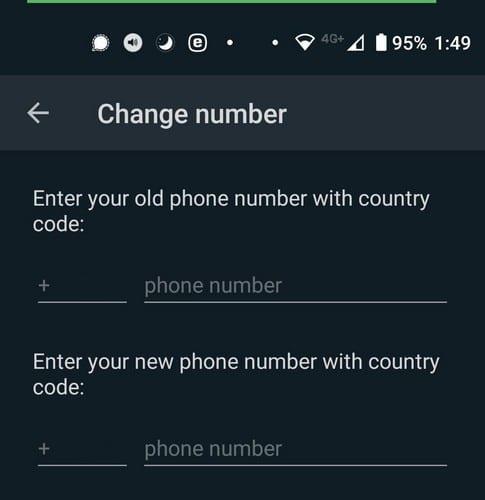
Уверете се, че сте активирали опцията да уведомите контактите си, че имате нов номер. Ще видите и опция да изберете кого искате да уведомите. Това е чудесен вариант само в случай, че има някой, когото искате, никога да не получи ръката си, сине вашия номер. След като направите необходимите промени, не забравяйте да докоснете бутона Готово в долната част.
Новите телефонни номера са трудни за запомняне в началото. Така че, ако трябва да видите какъв е новият ви номер, отидете на Настройки, последвано от Профил. Ще видите новия си номер в долната част.
Забележка: За да използвате WhatsApp с новия си телефонен номер и да не губите никаква информация в процеса, ще трябва да направите резервно копие на iCloud или Google Drive на предишния си телефон. Освен това се уверете, че новият ви телефон е активен и може да получава обаждания и текстови съобщения.
Ако искате да знаете как да създадете резервно копие, преди да продължите, това са стъпките, които трябва да следвате. Уверете се, че сте добавили акаунт в Google към телефона си и че вече сте инсталирали услугите на Google Play.
За да създадете вашите резервни копия:
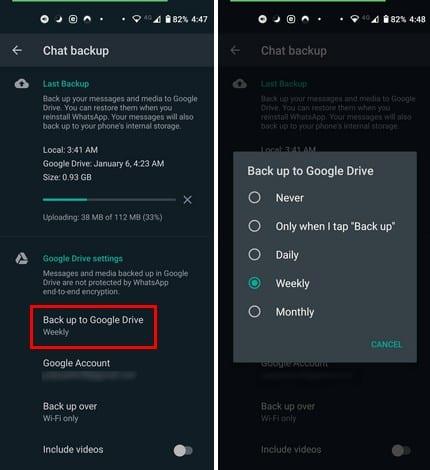
Ако имате повече от един акаунт в Google, изберете този, към който искате да добавите резервното копие. Не се притеснявайте, ако сте забравили да добавите акаунт , трябва да видите опция за добавяне на акаунт. Можете да изберете мрежата, в която искате да извършите прехвърлянето, но винаги е най-добре да изберете WiFi. Но ако някога промените мнението си за мрежата, вие сте избрали, че винаги можете да я промените, като отидете в Настройки > Чатове > Архивиране на чат > Архивиране през.
След като изпълните стъпките, не е нужно да се притеснявате дали сте архивирали разговорите си или не. Можете също така ръчно да архивирате вашите чатове. Може би времето за следващото ви архивиране не е определено за скоро и вие искате да играете на сигурно. За ръчно архивиране на вашите разговори в WhatsApp, можете да отидете на:
След като сте направили резервно копие и искате да продължите с процеса, това са стъпките при преминаване към нов телефон.
След като започнете да използвате новия си телефон, инсталирайте WhatsApp и преминете през необходимите стъпки, за да потвърдите новия си телефонен номер. Ще можете да възстановите историята на чатовете си благодарение на създаденото от вас резервно копие. Ако промяната, която правите, е от iPhone към телефон с Android, няма начин да запазите историята на чатовете си.
Ако има важна информация в чат, можете да опитате да направите екранни снимки или да копирате и поставите другаде. Не забравяйте, че ако промените акаунта в Google, към който изпращате резервните копия, няма да имате достъп до чатовете, които сте запазили в този акаунт.
Получаването на нов номер може да донесе ползи, като например да не получавате обаждания от хора, които предпочитате да забравите. Но трябва да се справите с цялото изпитание при преместване на вашия акаунт в WhatsApp. Добрата новина е, че трябва да го направите само веднъж и ако имате нов телефон, няма да имате нищо против да го направите, тъй като включва игра с новата си играчка.
Някои потребители се оплакват, че не могат да свалят медийни файлове от WhatsApp. Проучихме въпроса и намерихме пет решения за справяне с проблема.
Заглушете групови текстови съобщения в Android 11, за да поддържате известията под контрол за приложението за съобщения, WhatsApp и Telegram.
WhatsApp Web не работи? Не се притеснявайте. Ето някои полезни съвети, които можете да опитате, за да накарате WhatsApp отново да работи.
Вижте колко лесно е да добавите нов контакт в WhatsApp, като използвате персонализирания си QR код, за да спестите време и да добавите контакти като професионалист.
Въпреки че WhatsApp е чудесен инструмент, може да откриете, че искате да се отървете от акаунта си. Простото деинсталиране на приложението всъщност не премахва
За повечето потребители на телефони е по-приятно използването на техните приложения и система в по-тъмна цветова схема – по-лесно е за очите, по-малко разрушително в по-тъмна среда,
За да слушате аудио съобщения в WhatsApp, без подателят да знае, препратете съобщението на някой друг или активирайте самолетен режим.
Научете как да отговорите на конкретно съобщение в Whatsapp.
Добре известен факт е, че повечето от приложенията, собственост на Facebook, вече имат функция „Истории“. Той също присъства в WhatsApp под формата „Статус на WhatsApp“. За съжаление, повечето потребители трябва да прибягват до правене на екранна снимка.
Спирането на чатове в WhatsApp може да ви осигури спокойствие, когато имате склонност да получавате много съобщения. Опитвате се да останете на върха и да отговаряте на толкова, колкото вие
Добавете малко живот към вашите стикери WhatsApp, като добавите звук към тях. Ето как.
Не мразите ли просто, когато изпратите на някого WhatsApp и той отнема цяла вечност, за да разгледа съобщението? Или игнорират вашите съобщения, или са
Групите в WhatsApp са чудесен начин за споделяне на информация и чат с множество хора наведнъж... но между спам и групи, надживяващи своите
Преди 2019 г. единственият начин да попречите на някой да добави някой друг към група беше да блокирате лично администраторите на групата. Това позира всякакви
Научете как да разберете дали някой ви е блокирал WhatsApp, Instagram или Facebook.
Какво се случва, ако не приемете новите правила и условия на WhatsApps? Не е красиво.
Вижте дали WhatsApp споделя вашата лична информация с Facebook от 2016 г. Има обаче тридневно чакане.
Вижте колко лесно е да изпращате аудио съобщения от WhatsApp към Telegram и обратно. Следвайте тези лесни за следване стъпки.
Направете съобщенията по-лесни за четене, като увеличите текста във всеки чат на WhatsApp. Вижте как можете да направите това.
Ако не можете да изпращате снимки, видеоклипове или други файлове чрез WhatsApp, файловият формат може да не се поддържа. Или това може да е временен проблем.
След като руутнете телефона си с Android, имате пълен достъп до системата и можете да стартирате много видове приложения, които изискват root достъп.
Бутоните на вашия телефон с Android не са само за регулиране на силата на звука или събуждане на екрана. С няколко прости настройки те могат да се превърнат в преки пътища за бързо заснемане на снимки, прескачане на песни, стартиране на приложения или дори активиране на функции за спешни случаи.
Ако сте забравили лаптопа си на работа и имате спешен доклад, който да изпратите на шефа си, какво трябва да направите? Да използвате смартфона си. Още по-сложно е да превърнете телефона си в компютър, за да вършите много задачи едновременно по-лесно.
Android 16 има джаджи за заключен екран, с които можете да променяте заключения екран по ваш избор, което го прави много по-полезен.
Режимът „Картина в картината“ на Android ще ви помогне да свиете видеото и да го гледате в режим „картина в картината“, гледайки видеото в друг интерфейс, за да можете да правите други неща.
Редактирането на видеоклипове на Android ще стане лесно благодарение на най-добрите приложения и софтуер за редактиране на видео, които изброяваме в тази статия. Уверете се, че ще имате красиви, вълшебни и стилни снимки, които да споделяте с приятели във Facebook или Instagram.
Android Debug Bridge (ADB) е мощен и универсален инструмент, който ви позволява да правите много неща, като например намиране на лог файлове, инсталиране и деинсталиране на приложения, прехвърляне на файлове, root и флаш персонализирани ROM-ове, както и създаване на резервни копия на устройства.
С приложения с автоматично щракване. Няма да се налага да правите много, когато играете игри, използвате приложения или задачи, налични на устройството.
Въпреки че няма магическо решение, малки промени в начина, по който зареждате, използвате и съхранявате устройството си, могат да окажат голямо влияние върху забавянето на износването на батерията.
Телефонът, който много хора обичат в момента, е OnePlus 13, защото освен превъзходен хардуер, той притежава и функция, която съществува от десетилетия: инфрачервеният сензор (IR Blaster).



























